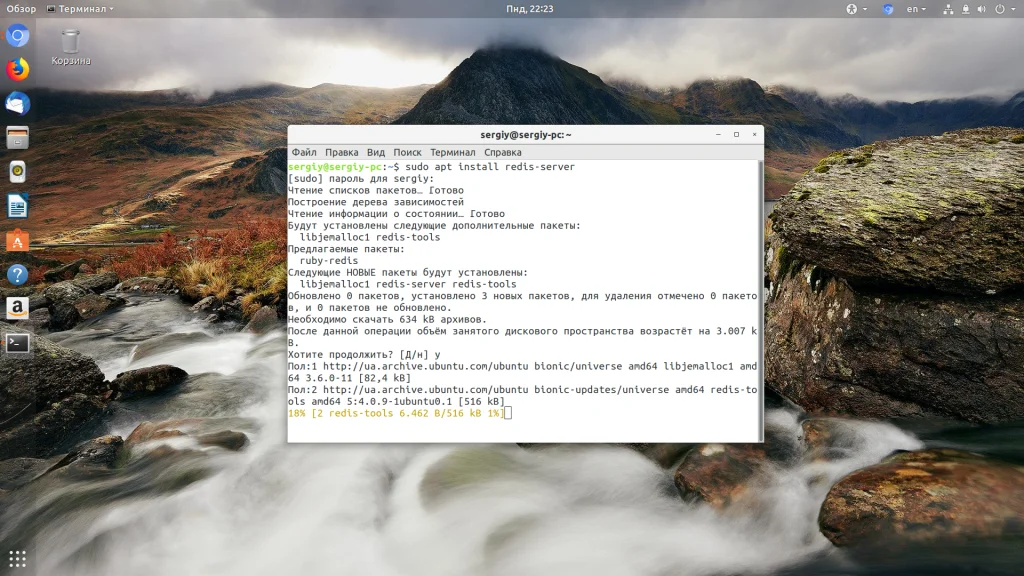Redis на Ubuntu 18.04: Полная инструкция по установке и настройке за 5 минут
Хотите ускорить свой сайт в разы? Есть инструмент, который справляется с этой задачей блестяще. Речь о Redis — мощной базе данных, которая хранит всё в оперативной памяти. Она работает молниеносно и идеально подходит для кэширования, очередей сообщений и сессий.
Представьте, что ваше веб-приложение начинает откликаться мгновенно. Redis делает это возможным, становясь скоростным буфером между вашим кодом и медленными дисковыми операциями. И самое приятное — установить и настроить его в Ubuntu 18.04 проще простого.
В этом руководстве вы получите пошаговый план действий. Мы не просто установим Redis одной командой, но и сразу же настроим его для эффективной работы. Вы узнаете, как ограничить потребление памяти, чтобы сервер не исчерпал все ресурсы, и какой политикой очистки воспользоваться, когда лимит будет достигнут.
Вы также научитесь подключать Redis к PHP, открывая дорогу для интеграции с вашими веб-проектами. Мы заглянем в консольный клиент и разберем базовые команды для управления данными: как добавить, посмотреть и удалить любой ключ.
Готовы заставить ваш сервер летать? Все секреты быстрого развертывания и начальной настройки ждут вас в полной версии статьи. Переходите к чтению и выведите свои проекты на новый уровень производительности!
Redis - это высокопроизводительная база данных, которая хранит все данные в памяти. Может использоваться как сервер баз данных, кэш, сервер очередей и хранилище сообщений. Программа написана на языке программирования Си и имеет библиотеки для использования в разных языках программирования, в том числе и для PHP.
В этой статье мы разберем как выполняется установка Redis Ubuntu 18.04, как пользоваться программой, а также как подключить и использовать библиотеку для PHP.
Содержание статьи
Установка Redis в Ubuntu 18.04
Программа есть в официальных репозиториях дистрибутива, поэтому для её установки достаточно выполнить команду:
sudo apt install redis-server
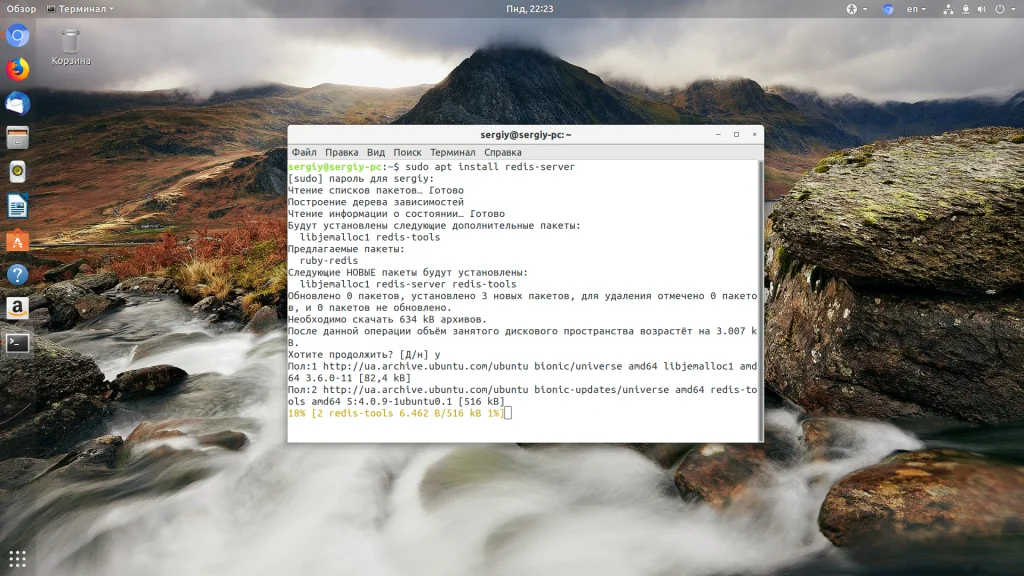
Затем запустите сервис redis и добавьте его в автозагрузку:
sudo systemctl start redis-server
sudo systemctl enable redis-server
Redis запустится и будет нормально работать с конфигурацией по умолчанию, но рекомендуется установить объем памяти, доступной для программы. Для этого откройте файл /etc/redis/redis.conf и добавьте туда такие строки:
sudo vi /etc/redis/redis.conf
maxmemory 512mb
maxmemory-policy allkeys_lfu
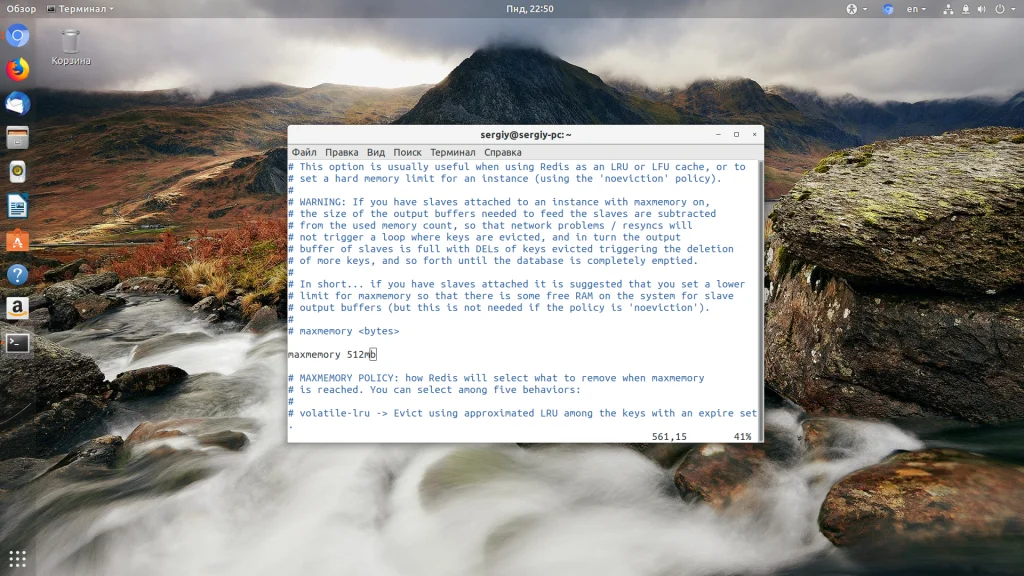
Здесь мы указываем, что максимально программа может использовать до 512 мегабайт. Параметр maxmemory-policy указывает что делать когда достигнут лимит памяти. Вот доступные значения:
- volatile-lru - (Least Recently Used) удалить ключ, который использовался давнее всех и имеет метку expire;
- allkeys-lru - удалить ключ, который использовался давнее всех;
- volatile-lfu - (Least Frequently Used) удалить ключ, который использовался реже всех и имеет метку expire;
- allkeys-lfu - удалить ключ, который использовался реже всех;
- volatile-random - удалить случайный ключ с меткой expire;
- allkeys-random - удалить случайный ключ;
- volatile-ttl - удалить ключ с ближайшим временем уничтожения;
- noeviction - не принимать новые запросы на запись.
Ещё в этом файле можно настроить уровень логирования, порт и адрес на котором будет ожидать соединений программа, а также другие параметры. Но теперь давайте перейдем к использованию. После изменения настроек не забудьте перезапустить сервис.
Если вы собираетесь использовать Redis вместе с php, то вам также понадобиться установить библиотеку для этого языка:
sudo apt install php-redis
Использование Redis
Для доступа к Redis из консоли можно воспользоваться утилитой redis-cli. Запустите её в терминале и вы попадете в командную строку, из которой сможете посылать команды для redis. Сначала проверьте доступен ли сервер:
ping
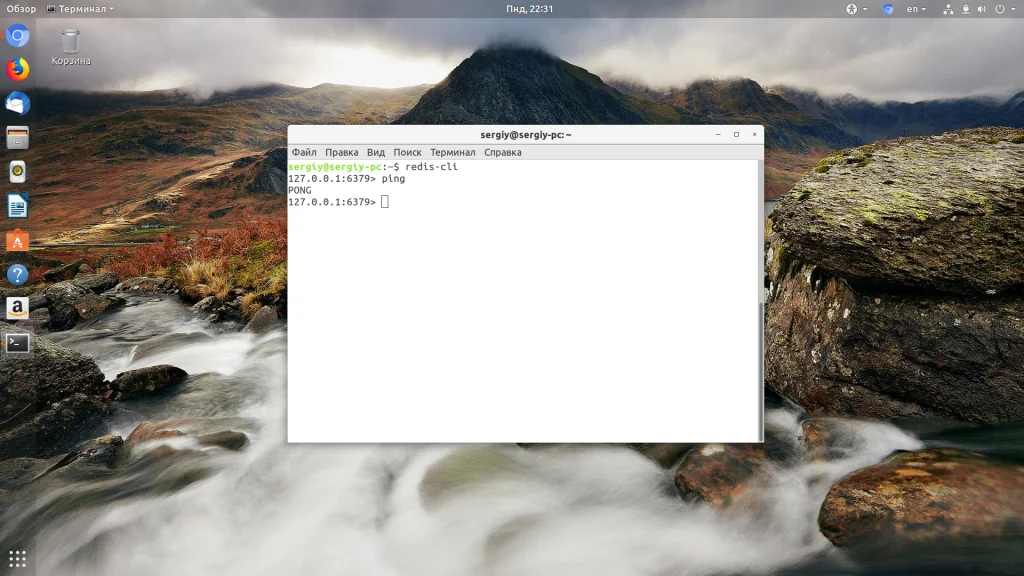
Чтобы добавить ключ можно использовать команду set:
set test value
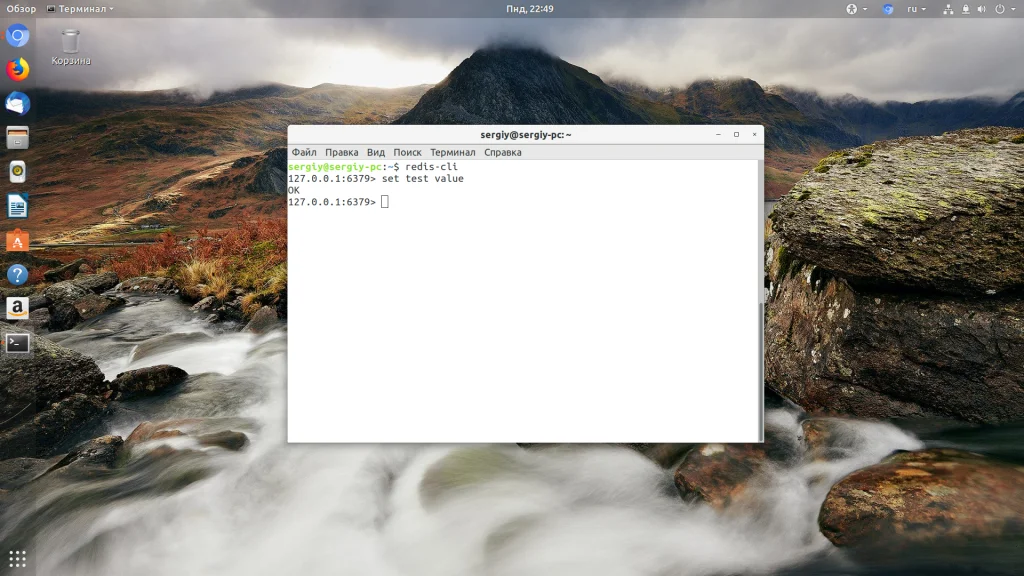
В процессе набора утилита будет предлагать подсказки, чтобы вы знали что именно вам необходимо ввести. Для просмотра значения ключа используйте команду get:
get test
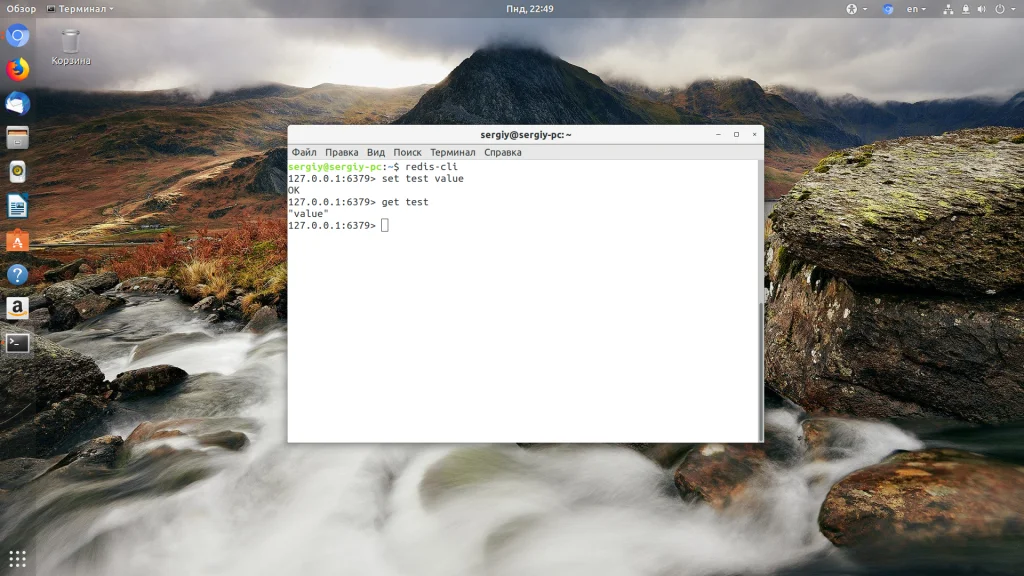
Также можно вывести все ключи, которые хранятся в базе:
keys *
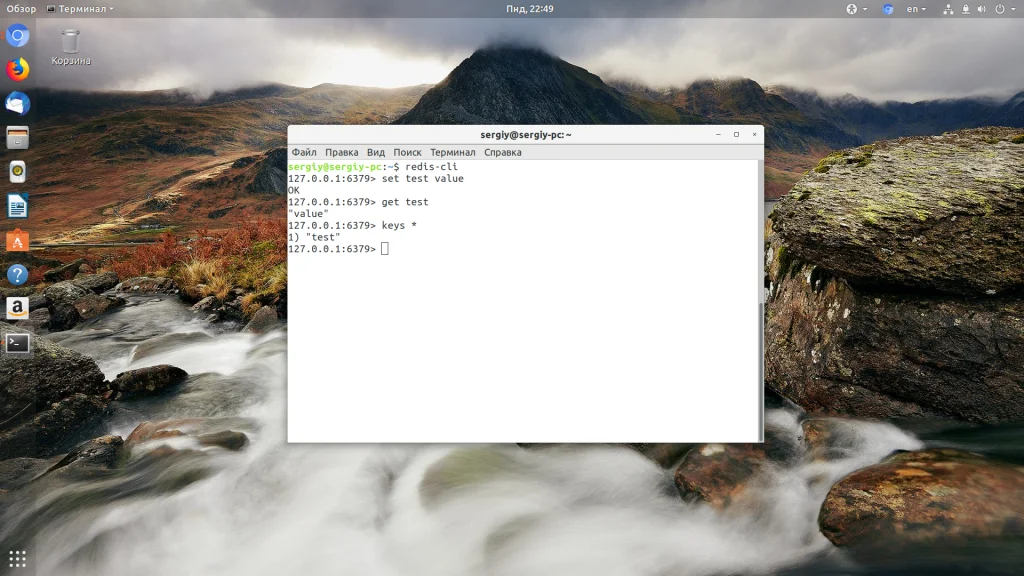
Утилита требует использовать какой либо паттерн для вывода, поэтому можно вывести ключи, подходящие под определенный шаблон:
keys t*
Чтобы удалить ключ можно использовать команду del:
del test
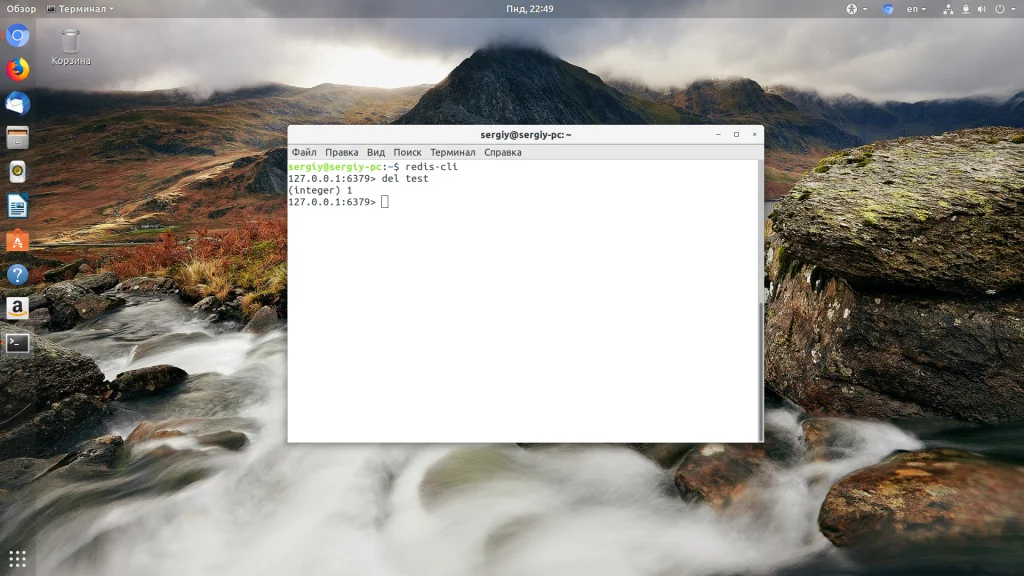
Чтобы выйти из клиента redis используйте команду exit:
exit
Эта статья больше про установку redis, чем про его полноценное использование, поэтому мы не будем вдаваться в подробности структур данных и их применения. Но теперь вы сможете более-менее ориентироваться в том, что находится в базе.
Выводы
В этой статье мы разобрали как установить Redis Ubuntu 18.04, а также основы использования программы. Redis может быть очень полезным для кэширования, но обратите внимание, что программа хранит все данные в оперативной памяти, поэтому при её перезагрузке вы будете все терять. Не следует здесь хранить важные данные, для этого есть специальные базы данных.